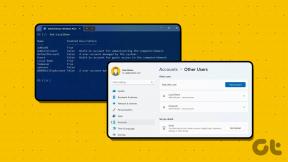6 populiariausios stereofoninio mišinio neveikiančio Windows pataisos
Įvairios / / October 29, 2023
Stereo Mix yra naudinga Windows funkcija, leidžianti įrašyti garsą iš kompiuterio. Tai gali būti naudinga, jei įrašote podcast'us arba ekranizacijų kūrimas. Tačiau ką daryti, jei „Stereo Mix“ nustoja veikti arba, dar blogiau, dingsta jūsų „Windows 10“ ar „Windows 11“ kompiuteryje?

Taip gali nutikti dėl įvairių priežasčių, įskaitant netinkamai sukonfigūruotus nustatymus, sugedusias sistemos paslaugas, pasenusias tvarkykles ir pan. Žemiau pateikiame keletą naudingų patarimų, kurie padės greitai išspręsti problemą.
1. Patikrinkite sistemos garsumą
Viena iš dažniausiai pasitaikančių priežasčių, kodėl „Stereo Mix“ gali negauti garso, yra tai, kad garsiakalbio garsumas per mažas arba nutildytas. Vadinasi, tai pirmas dalykas, kurį reikia patikrinti.
1 žingsnis: Dešiniuoju pelės mygtuku spustelėkite garsiakalbio piktogramą užduočių juostoje ir pasirinkite parinktį „Atidaryti garsumo maišytuvą“.
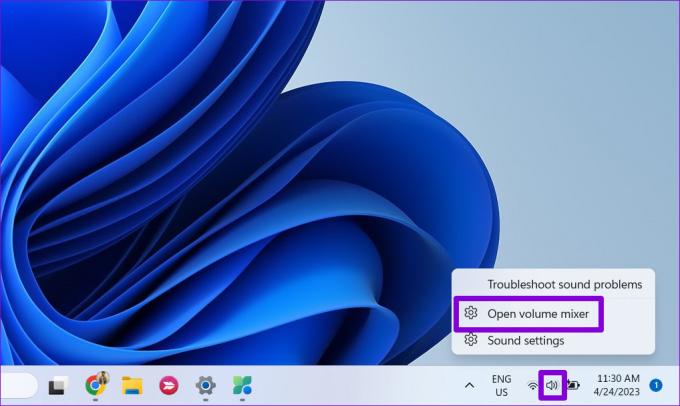
2 žingsnis: Naudokite slankiklius po skyriais Sistema ir Programos, kad padidintumėte garsumą pagal savo skonį. Po to patikrinkite, ar „Stereo Mix“ veikia.
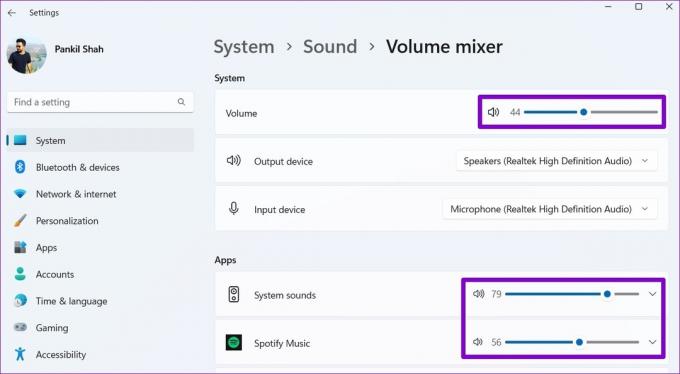
2. Nustatykite Stereo Mix kaip numatytąjį įrenginį
Kitas žingsnis yra užtikrinti, kad stereofoninis mišinys būtų nustatytas kaip numatytasis įrašymo įrenginys „Windows“. Norėdami užfiksuoti kompiuterio garsą. Štai kaip patikrinti.
1 žingsnis: Dešiniuoju pelės mygtuku spustelėkite garsiakalbio piktogramą užduočių juostoje ir pasirinkite Garso nustatymai.

2 žingsnis: Spustelėkite Daugiau garso nustatymų.

3 veiksmas: Perjunkite į skirtuką Įrašymas ir suraskite Stereo Mix įrašą. Jei Stereo Mix nerodomas, jis gali būti išjungtas. Tokiu atveju dešiniuoju pelės mygtuku spustelėkite bet kurią vietą įrašymo skirtuke ir pažymėkite parinktis „Rodyti išjungtus įrenginius“ ir „Rodyti atjungtus įrenginius“.

4 veiksmas: Dešiniuoju pelės mygtuku spustelėkite Stereo Mix ir pasirinkite Įjungti.

5 veiksmas: Pasirinkite Stereo Mix įrenginį ir spustelėkite Nustatyti numatytąjį mygtuką. Tada spustelėkite Taikyti ir Gerai.

3. Įjunkite parinktį „Klausyti šio įrenginio“.
Jei problema išlieka net nustačius „Stereo Mix“ kaip numatytąjį įrašymo įrenginį, turite įsitikinti, kad jis nustatytas fiksuoti jūsų kompiuteryje leidžiamą garsą. Čia pateikiami to paties žingsniai.
1 žingsnis: Paspauskite Windows klavišą + R spartųjį klavišą, kad atidarytumėte komandą Vykdyti. Tipas kontrolė laukelyje ir paspauskite Enter.
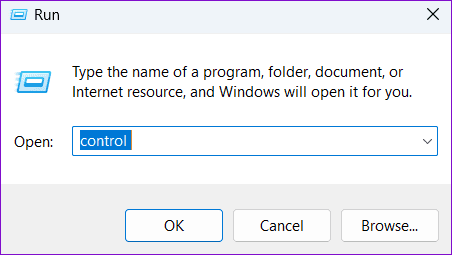
2 žingsnis: Spustelėkite Garsas.

3 veiksmas: Perjunkite į skirtuką Įrašymas ir dukart spustelėkite Stereo Mix, kad atidarytumėte jo ypatybes.

4 veiksmas: Skirtuke Klausyti pažymėkite parinktį „Klausyti šio įrenginio“. Tada spustelėkite Taikyti ir Gerai.
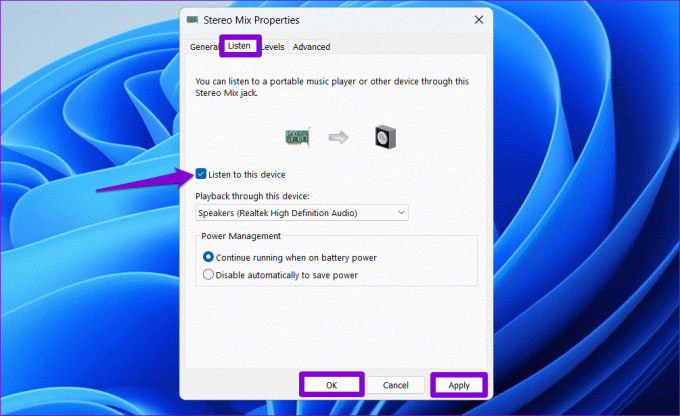
4. Laikinai išjunkite mikrofoną
Prie sistemos prijungtas mikrofonas gali trukdyti stereofoniniam mišiniui ir sukelti problemų. Jei taip, laikinai išjungus mikrofoną, problema turėtų būti išspręsta.
1 žingsnis: Dešiniuoju pelės mygtuku spustelėkite garsiakalbio piktogramą užduočių juostoje ir pasirinkite Garso nustatymai.

2 žingsnis: Spustelėkite Daugiau garso nustatymų.

3 veiksmas: Skirtuke Įrašymas dešiniuoju pelės mygtuku spustelėkite mikrofoną ir pasirinkite Išjungti.

5. Iš naujo paleiskite „Windows Audio Service“.
Jūsų „Windows 10“ arba „Windows 11“ kompiuteris priklauso nuo įvairių sistemos paslaugų, veikiančių fone, kai tik kompiuteris paleidžiamas. Viena iš šių paslaugų yra „Windows Audio“, kuri valdo garso įrenginius ir funkcijas, pvz., „Stereo Mix“. Jei ši paslauga neveikia, „Stereo Mix“ gali nustoti veikti jūsų „Windows“ kompiuteryje.
Daugeliu atvejų galite išspręsti „Windows Audio“ paslaugos problemas ją paleidę iš naujo. Štai kaip tai padaryti.
1 žingsnis: Užduočių juostoje spustelėkite paieškos piktogramą, įveskite paslaugos.msc laukelyje ir paspauskite Enter.

2 žingsnis: Paslaugų lange slinkite žemyn, kad surastumėte „Windows Audio“ paslaugą. Dešiniuoju pelės mygtuku spustelėkite jį ir sąraše pasirinkite Paleisti iš naujo.

6. Atnaujinkite garso tvarkykles
Dėl pasenusių arba sugadintų garso tvarkyklių gali dingti stereofoninis rinkinys arba nustoti veikti sistemoje Windows. Taigi, jei niekas neveikia, galite pabandyti atitinkamų tvarkyklių atnaujinimas kompiuteryje kaip paskutinė priemonė. Štai kaip.
1 žingsnis: Dešiniuoju pelės mygtuku spustelėkite piktogramą Pradėti ir sąraše pasirinkite Įrenginių tvarkytuvė.

2 žingsnis: Dukart spustelėkite „Garso įėjimai ir išėjimai“, kad jį išplėstumėte. Dešiniuoju pelės mygtuku spustelėkite Stereo Mix ir pasirinkite Atnaujinti tvarkyklę.

Vykdykite ekrane pateikiamus nurodymus, kad užbaigtumėte tvarkyklės naujinimą ir patikrinkite, ar problema vis dar išlieka.
Paleiskite stereofoninį mišinį
„Stereo Mix“ problemos sistemoje „Windows“ gali erzinti, tačiau nereikia ieškoti alternatyvių būdų, kaip užfiksuoti kompiuterio garsą. Pirmiau pateikti patarimai turėtų padėti išspręsti pagrindinę problemą ir užtikrinti, kad stereofoninis mišinys veiktų taip, kaip numatyta.
Paskutinį kartą atnaujinta 2023 m. rugsėjo 21 d
Aukščiau pateiktame straipsnyje gali būti filialų nuorodų, kurios padeda palaikyti „Guiding Tech“. Tačiau tai neturi įtakos mūsų redakciniam vientisumui. Turinys išlieka nešališkas ir autentiškas.

Parašyta
Pankilas yra statybos inžinierius, tapęs laisvai samdomu rašytoju iš Ahmadabado, Indijos. Atvykęs į „Guiding Tech“ 2021 m., „Guiding Tech“ įmonėje jis gilinasi į „Android“, „iOS“, „Windows“ ir žiniatinklio instrukcijų pasaulį ir trikčių šalinimo vadovus. Kai leidžia laikas, jis taip pat rašo į MakeUseOf ir Techwiser. Be naujos meilės mechaninėms klaviatūroms, jis yra drausmingas žingsnių gerbėjas ir toliau su žmona planuoja savo tarptautines keliones.